V prenosniku bliskovni pogoni zasvetijo, vendar niso zaznani. Zakaj se bliskovni pogon ne prikaže v mojem računalniku: kaj naj storim? Strojna/mehanska težava: krmilnik poškodovan
Vsebina članka:
Mobilni bliskovni mediji so postali zelo priljubljeni zaradi svojih nedvomnih prednosti pred drugimi zunanjimi napravami za shranjevanje. Verjetno je nemogoče preceniti prednosti, ki jih USB ključki prinašajo uporabnikom. Na bliskovni pogon lahko zelo hitro posnamete potrebne informacije, priročno ga je vedno nositi s seboj in stane za red velikosti cenejši od zunanjega trdega diska. Uporabniki, ki aktivno uporabljajo pomnilniške naprave USB, so verjetno vsaj enkrat naleteli na neprijetno težavo, ko računalnik ne vidi bliskovnega pogona.
V najbolj ključnem trenutku lahko izgubite dostop do pomembnih posnetih informacij in se znajdete v težkem položaju. Razlogov, zakaj računalnik ne vidi bliskovnega pogona, je lahko več. V večini primerov je stanje mogoče popraviti in vaš nedelujoči pogon USB je mogoče vrniti v normalno delovanje. Včasih je težava z računalnikom, ki zazna bliskovni pogon, v celoti v računalniku samem in pogon USB s tem nima nič opraviti. Podrobno bomo analizirali najpogostejše vzroke za okvare in načine za njihovo odpravo.
Če naletite na okvaro bliskovnega pogona, je verjetno eden od razlogov naveden spodaj:
USB ključek sam ne deluje
Težava: Ta možnost je za uporabnika najbolj neugodna, saj je v tem primeru bliskovni pogon skoraj nemogoče vrniti v življenje. Bliskovni pogon postane neuporaben, če je čip mehansko poškodovan, če odpove vgrajeni krmilnik ali če pride do kratkega stika v električnem tokokrogu. Funkcionalnost bliskovnega pogona USB lahko izgubite tudi, če so kontakti na plošči fizično poškodovani (z aktivnim mehanskim udarcem na vrata USB bliskovnega pogona).
Določanje nepopravljive okvare bliskovnega pogona je precej preprosto: vstavite ga v računalnik in spremljajte, kaj se dogaja. Če lučka na pogonu USB ne zasveti, ne slišite značilnega zvoka povezave bliskovnega pogona in računalnik ne vidi nove povezave, je napaka najverjetneje usodna. Če indikatorska lučka sveti in se sliši značilen zvok povezave, še vedno obstaja možnost, da se vrnete v delovanje.

rešitev: V primeru usodne okvare, ko računalnik ne vidi bliskovnega pogona in ni vidnih znakov njegovega delovanja, je rezultat razočaran. Takšen problem je skoraj nemogoče rešiti. Lahko poskusite disk odnesti v delavnico, kjer vam bo morda tehnik prespajkal kontakte, vendar bo to nerazumno drago in bo pomagalo le, če so kontakti fizično poškodovani.
Če pride do neusodne okvare (računalnik ne vidi bliskovnega pogona, vendar po priključitvi lučka sveti), poskusite metode, ki bodo obravnavane spodaj.
Vrata USB na sprednji plošči računalnika so brez napajanja
Težava: Lastniki osebnih računalnikov zelo pogosto vstavijo bliskovni pogon v priključke USB na sprednji plošči računalnika, saj je hiter in priročen. Včasih se pri sestavljanju računalnika kabel iz vrat USB na sprednji plošči pozabi priključiti na matično ploščo ali pa se iz nekega razloga odklopi. Seveda, če je priključek USB brez napajanja, računalnik ne vidi uporabniškega bliskovnega pogona.
rešitev: Za to težavo obstajata dve rešitvi. Prva je povezava bliskovnega pogona s pomočjo zadnjih vrat USB, medtem ko sprednji priključki ostanejo nedelujoči in je to težko šteti za popolno rešitev.
Drugi je bolj produktiven in vključuje povezavo kabla s sprednjih vrat USB na matično ploščo računalnika. Odvisno od modela računalnika in števila priključkov USB na sprednji plošči so lahko kabli različnih oblik. V tem primeru ostane oznaka posameznih žic nespremenjena. Najpogosteje so na konektor priključene štiri žice z oznako "VCC", "D-", "D+" in "GND". Poleg tega so barvno označeni z rdečo, belo, zeleno in črno (v redkih primerih se ne ujema s kablom in matično ploščo, uporabite oznake kot vodilo).

Kabel USB priključimo na priključek na matični plošči. Spodaj si oglejte, kako naj bi konektor izgledal.

Pomen kontaktov si lahko ogledate spodaj.

Bolje bo, če bo povezovanje opravila usposobljena oseba. Če je kabel nepravilno priključen na konektor (če so na primer žice pomešane), lahko naknadno zažgete priključene naprave. Če se odločite za povezavo sami, nam napišite model vašega računalnika in matične plošče in razjasnili vam bomo podatke posebej za vaše komponente.
Računalnik ne vidi bliskovnega pogona zaradi nedelujočih vrat USB
Težava: Včasih so težave z bliskovnim pogonom posledica dejstva, da vrata USB na računalniku, ki ga uporabljate, preprosto ne delujejo. V tem primeru ne samo bliskovni pogon, ampak tudi druge naprave USB ne bodo delovale v določenih okvarjenih vratih. Najpogostejši vzrok za nedelovanje vrat USB je poškodovan kontakt. Če vsi priključki USB na vašem računalniku ne delujejo, so morda onemogočeni v nastavitvah Bios.
rešitev: Rešitev za mehanske poškodbe kontaktov lahko popravi le strokovnjak, ki spajka vse poškodovane elemente. Ni priporočljivo, da to storite sami.
Vrata USB, ki so v Biosu onemogočena, lahko omogočite s preprosto nastavitvijo. Najprej morate iti v Bios vašega računalnika (ko ga vklopite, pritisnite tipko "F2", "Del" ali drugo tipko, odvisno od različice Bios). Nato pojdite na razdelek »Napredno« --> »Konfiguracija USB«.

Prepričajte se, da polje »Krmilnik USB« dovoljuje uporabo vrat USB in piše »Omogočeno«. Ne pozabite shraniti nastavitev, preden zapustite Bios.

Trivialna kontaminacija priključka USB-pogona
Težava: Ker se bliskovni pogon pogosto nosi v žepih ali uporablja kot obesek za ključe, se sčasoma v njegovem priključku naberejo obloge, prah in tujki. To se zgodi zelo redko, vendar lahko umazan priključek USB povzroči, da računalnik ne prebere bliskovnega pogona. Ne bo zaznan prvič, pogosto bo zamrznil ali pa bo hitrost branja močno zmanjšana.
rešitev:Če želite odpraviti to težavo, morate vrata USB bliskovnega pogona očistiti pred umazanijo in prahom. Odstranjevanje oblog in oksidacije s konektorja lahko reši težavo.
Računalnik ne vidi bliskovnega pogona zaradi virusov
Težava: Zelo pogosto virusi povzročajo težave pri delovanju bliskovnega pogona. Pri poskusu odpiranja okuženega bliskovnega pogona USB uporabnik prejme sporočilo »Dostop zavrnjen« ali »Izmenljivega medija ni mogoče najti«. Tako postane dostop do posnetih podatkov omejen.
rešitev:Če želite rešiti to težavo, morate izbrisati zlonamerno datoteko z bliskovnega pogona in jo pregledati za viruse. Pojdite na »Start« in v iskalno vrstico vnesite »Pokaži skrite datoteke in mape« in kliknite rezultat iskanja.

Počistite polje poleg možnosti »Skrij zaščitene sistemske datoteke« in potrdite polje poleg možnosti »Prikaži skrite datoteke, mape in pogone«.

Nato z Raziskovalcem pojdite na bliskovni pogon in izbrišite zlonamerno datoteko »Autorun.inf«.

Gonilniki ne delujejo ali uporabljajo zastarele gonilnike
Težava: Pogosto so primeri, ko računalnik ne želi videti bliskovnega pogona zaradi zastarelih gonilnikov ali nedelujočega gonilnika. Na primer, nekateri starejši računalniki ne morejo uporabljati bliskovnih pogonov, večjih od 32 GB. Do okvare gonilnika lahko pride zaradi različnih razlogov. V vsakem primeru se težava z gonilniki reši z njihovo posodobitvijo.
rešitev: Pojdite na »Start« in v iskalno vrstico vnesite »Upravitelj naprav«, pojdite na najdeni razdelek.

Bliskovni pogon povežemo z računalnikom in v upravitelju naprav pojdimo v razdelek »Krmilniki USB«. Z desno miškino tipko kliknite »USB Mass Storage Device«, izberite »Properties« in kliknite »Delete«.

S temi koraki boste odstranili nameščen gonilnik. Bliskovni pogon odstranimo iz računalnika in ga nato znova povežemo. To bo posodobilo potreben gonilnik.
Če vam ta metoda ne pomaga, lahko poskusite znova namestiti gonilnike za nabor čipov. Vključujejo gonilnike za vse krmilnike. V ta namen lahko uporabite.
Konflikt datotečnega sistema
Težava: Pogosto računalnik ne vidi bliskovnega pogona zaradi konflikta datotečnega sistema. Torej, če računalnik uporablja datotečni sistem "NTFS" in bliskovni pogon uporablja "FAT32", je možna njihova nezdružljivost. Rad bi tudi opisal težavo, na katero lahko naletijo uporabniki Mac OS. Pri formatiranju bliskovnega pogona v operacijskem sistemu Mac OS uporabniki najpogosteje izberejo datotečni sistem »Mac OS Extended« ali »ExFAT«. Tako formatirani bliskovni pogoni bodo zelo verjetno postali neberljivi v sistemu Windows.
rešitev:Če želite rešiti težavo z nezdružljivostjo datotek, morate formatirati bliskovni pogon. Če želite izvedeti, kateri datotečni sistem ima vaš računalnik, pojdite na »Moj računalnik«, z desno miškino tipko kliknite trdi disk in izberite »Lastnosti«.


Če delate v operacijskem sistemu Mac OS in Windows OS, formatirajte bliskovni pogon USB na vašem Macu v datotečnem sistemu »MS-DOS«. Potem bo dobro deloval na obeh operacijskih sistemih.
Disk ni formatiran
Težava: Ko uporabnik vstavi bliskovni pogon v računalnik in ga poskuša odpreti, vidi opozorilo, da pogon ni formatiran in ga je treba pred začetkom dela formatirati. V tem primeru je količina zasedenega in prostega prostora na bliskovnem pogonu označena kot nič. Do posnetih informacij ni mogoče dostopati.

rešitev: Učinkovita rešitev v tem primeru bo oblikovanje. Seveda morate pred tem poskusiti povezati bliskovni pogon z drugimi računalniki in videti rezultat. Če se težava ponovi, formatirajte bliskovni pogon (o tem smo že razpravljali zgoraj). Če so na bliskovnem pogonu dragocene informacije, pri formatiranju izberite »Hitro formatiranje«. Potem bo v prihodnosti mogoče obnoviti izbrisane podatke s posebnimi programi.
Računalnik ne vidi bliskovnega pogona zaradi težav s particijo
Težava: V nekaterih primerih operacijski sistem ne more pravilno namestiti bliskovnega pogona v sistem. Ikona bliskovnega pogona se ne prikaže in je ni mogoče uporabiti.
rešitev: Težavo rešimo tako, da vsilimo particijsko črko. Če želite to narediti, pritisnite kombinacijo tipk "Win" + "R" in vnesite preprost ukaz "diskmgmt.msc".

V upravitelju, ki se prikaže, iščemo svojo USB napravo (črka particije ne bo navedena poleg bliskovnega pogona). Z desno tipko miške kliknite odstranljivo napravo in izberite »Spremeni črko pogona«.

Pojavi se majhno okno, v katerega morate vnesti particijsko črko in klikniti »Spremeni«. Nato izberite določeno črko in kliknite »V redu«.

Zaključek
Podrobno smo preučili razloge, zakaj računalnik morda ne bere bliskovnega pogona. Opisane rešitve bi vam morale pomagati pri soočanju s to neprijetno težavo. V večini primerov je neberljivost bliskovnega pogona reverzibilen proces in le v najbolj naprednih primerih so težave z bliskovnim pogonom povezane s smrtnimi okvarami naprave. Če vam ti nasveti niso pomagali, zapišite v komentarje, skupaj bomo iskali odgovore.
Včasih v najbolj neprimernem trenutku, ko morate nujno prenesti podatke z bliskovnega pogona na osebni računalnik, računalnik noče glej novo napravo. Točno približno vzroki za nastanek V našem članku bomo poskušali podrobno opisati to težavo in možnosti za njeno rešitev.
Napake strojne opreme
 Torej, če vaš računalnik ne vidiUSBbliskovni pogon, potem je prva stvar, ki jo morate storiti, ko odkrijete težavo, preveriti uporabnost bliskovnega pogona in priključka USB. Pravilno delujoča naprava, priključena na delujoča vrata, bo imela stalno utripajočo lučko. Če indikator utripa in računalnik še vedno ne prepozna bliskovnega pogona, je treba težavo iskati v operacijskem sistemu.
Torej, če vaš računalnik ne vidiUSBbliskovni pogon, potem je prva stvar, ki jo morate storiti, ko odkrijete težavo, preveriti uporabnost bliskovnega pogona in priključka USB. Pravilno delujoča naprava, priključena na delujoča vrata, bo imela stalno utripajočo lučko. Če indikator utripa in računalnik še vedno ne prepozna bliskovnega pogona, je treba težavo iskati v operacijskem sistemu.
Pomanjkanje prehrane
Precej pogosto bliskovni pogon ne deluje, ko je priključen na vrata, ki se nahajajo na sprednjo ploščo enote. Zgodi se, da takšni konektorji preprosto niso priključeni na glavno napajanje in včasih prejmejo premalo moči. V tem primeru morate napravo poskusiti priključiti na prosta vrata na zadnji plošči računalnika.

Bliskovni pogon morda ne bo deloval ko primanjkuje moči. To se zgodi, ko pride do prekomerne tokovne preobremenitve v vratih USB ali zvezdišču USB ali če napajalnik ne deluje pravilno. Poleg tega se zgodi, da računalnik ne vidi bliskovnega pogona, ker je prevelik, vendar je to praviloma redko.
Okvara bliskovnega pogona
Če po izvedbi vseh prejšnjih korakov računalnik miruje ne vidi bliskovnega pogona, potem je lahko razlog v sami napravi. Moral bi poskusiti povežite z drugim računalnikom. Če pomnilnik USB ne deluje na drugih osebnih računalnikih, lahko z gotovostjo trdimo, da je pokvarjen. Za diagnozo ga je treba odnesti k pristojnemu specialistu.

Možno je popraviti bliskovni pogon, vendar so zelo pogosto popravila dražja od stroškov. Zato je vredno popraviti napravo, kadar je to nujno potrebno. V drugih primerih je ceneje kupiti nov pogon.
Nastavitve BIOS-a
Težava se včasih skriva v nastavitvah trenutnega operacijskega sistema. na primer Računalnik ne prepozna bliskovnega pogona, razen če je prek BIOS-a aktivirana podpora USB. Ko je nastavitev BIOS-a končana, se lahko prikaže sporočilo " USB naprava ni prepoznana" To je lahko posledica spodaj obravnavanih razlogov.
Flash pogonu se samodejno dodeli črka zasedeno
Zelo pogosta težava je, ko sistem dodeli črko povezanega pogona napravi, ki je že zasedena. Težavo lahko odpravite na ta način:

Zgodi se, da Računalnik ne vidi bliskovnega pogona USB, ker potrebni manjkajo ali so zastareli. V tem primeru vam bo pomagala posodobitev gonilnikov matične plošče. Ime njegovega modela si lahko ogledate prek programa Everest. Vozniki bi morali biti prenesite z uradnega spletnega mesta razvijalca.
Manjka gonilnik USB
Včasih v računalniku ni posebnega gonilnika in to je razlog Računalnik ne vidi bliskovnega pogona kamor koli ga postavimo. To ugibanje morate preveriti takole:
- Gremo skozi Nadzorna plošča na meniju upravitelja naprav;
- Na predlaganem seznamu naprav, ki jih morate najti USB krmilniki. Ena ali več naprav USB, če ni gonilnika, bo svetilo z rumenim vprašajem;
- Odstranite nedelujočo napravo in jo znova namestite.
Virusi v sistemu
Včasih na pravilno delovanje bliskovnega pogona vplivajo virusi v operacijskem sistemu. V tem primeru morate skenirati računalnik s protivirusnim programom in.
Nezdružljivost datotečnega sistema
Drug razlog, zakaj računalnik ne vidi bliskovnega pogona, je lahko ta, da ga računalnik ne more branje datotečnega sistema. To se najpogosteje zgodi, ko je na bliskovnem pogonu nameščen datotečni pogon. FAT sistem. Poskusite zagnati naprave v sistemu NTFS ali FAT32.

Kot lahko vidite, lahko nepravilno delovanje bliskovnega pogona povzročijo težave s strojno ali programsko opremo. Zato je treba v vsakem posameznem primeru razvrstiti različne možne vzroke.
Danes se mnogi uporabniki računalnikov soočajo z dejstvom, da njihov sistem začne ne videti naprave USB. Ta težava se pojavi na skoraj vseh operacijskih sistemih, ne glede na to, kateri operacijski sistem je trenutno nameščen na njih. Rad bi razpravljal vnaprej, če pa je dejstvo, da bliskovni pogon ni identificiran, bodite pozorni na naslednje.
- Sama naprava je bila že povezana z računalnikom, vendar je sistem napisal samo "vstavi disk."
- Pojavi se običajna ikona, kot voščena oznaka, vendar se sam disk ne odpre.
- Sistem obvesti uporabnika, da je treba bliskovni pogon formatirati za nadaljnjo uporabo.
- Prikaže se običajna ikona povezanega bliskovnega pogona, sam pogon pa se ne prikaže v Raziskovalcu.
- Pri povezovanju naprave se prikaže sporočilo o napaki.
- Računalnik pogosto zamrzne pri povezovanju naprave.
Računalnik ne vidi USB
V tem navodilu bom poskušal opisati vse težave, ki doletijo katerega koli uporabnika pri povezovanju bliskovnega pogona USB. Na začetku vam bom povedal najpreprostejše načine za odpravo te ali one napake, na koncu pa se bom dotaknil podrobnejšega raziskovanja te težave. Do trenutka, ko sistem zapiše, da je treba disk formatirati. med drugim se pogosto pojavi napaka, ko se ob pritisku na format pojavi še ena napaka, in sicer je disk zaščiten pred pisanjem, hkrati pa te naprave ni mogoče formatirati.
Če vam med branjem članka nekatere metode ne pomagajo, nadaljujte z naslednjimi točkami (Razen če seveda ni poškodb ali drugih prask na vaši napravi USB.) Če vam ta članek ne pomaga, potem I I toplo priporočam uporabo programov kot so (Kingston, Sandisk, Silicon Power in drugi). Ki so namenjeni popravilu določenih bliskovnih pogonov.
Najprej bodite pozorni na najpreprostejši in najvarnejši način za reševanje težav pri povezovanju z bliskovnim pogonom USB. Če želite to narediti, pojdite na uradni Microsoftov vir in od tam prenesite potreben program, ki je bil dejansko ustvarjen za odpravljanje napak pri povezovanju s pogoni USB. Ta pripomoček odlično deluje z vsemi znanimi operacijskimi sistemi.

Ko je prenos pripomočka končan, takoj odprite program in kliknite gumb Naprej, da v prihodnje vidite, katere težave so povezane z njim in ali bodo odpravljene.

Med postopkom in odpravljanjem različnih napak je treba najprej preveriti najosnovnejše težave s povezavo.
- Če naprave nikakor ni mogoče prepoznati.
- Naprava USB ne deluje. Takšna napaka je lahko posledica številnih dejavnikov. Vključno s samo programsko opremo, ki je v konfliktu z napravo.
Obstajajo primeri, ko je treba eno ali drugo USB napravo nujno odstraniti iz opreme, za to lahko uporabite preprosto metodo, in sicer varno odstranitev naprave. Toda mnogi ljudje, ki naletijo na takšno napako, pravijo, da Windows ne more zaustaviti naprave na noben način, saj je naprava trenutno povezana z drugimi programi. Za odpravo te napake najprej zaustavimo vse odprte programe, tiste, ki trenutno uporabljajo samo opremo, nato pa ponovimo postopek odklopa. In seveda ne pozabite posodobiti samih gonilnikov za določen pogon; nekatere napake so posledica dejstva, da je gonilnik preprosto zastarel.
Če po delu s programom opazite nekaj napak, jih morate takoj odpraviti. Opozarjamo vas, da lahko sam program prenesete na spletni strani proizvajalca.
Ko bliskovni pogon ni prikazan, ga morate pogledati v upravljanju diskov.
Najprej za zagon samega programa kliknite Start - Zaženi - in v okno vnesite ime ukaza diskmgmt.msc - nato kliknite Enter.
Ta razdelek najdete tudi na nadzorni plošči; za to pojdite na Nadzorna plošča - Skrbniška orodja - Upravljanje računalnika - Upravljanje diskov.
Ko je ta razdelek »Upravljanje diskov« odprt, pogledamo naš bliskovni pogon, ga povežemo in preverimo, ali je prikazan.

Če med ogledovanjem diska opazite, da je sistem videl pogon USB, potem je to super, saj bi morale biti v tem primeru vse particije aktivne. V tem primeru samo kliknite na ustrezno particijo in izberite možnost, naredite particijo aktivno in ne pozabite dodeliti črke našemu pogonu, nato pa bi se sama naprava USB morala prikazati kot prikazani pogon. Če med ogledom opazite, da je particija pokvarjena ali izbrisana, poskusite ustvariti preprost nosilec, kasneje pa boste pozvani, da formatirate disk, po katerem bodo vsi podatki na njem popolnoma izbrisani.
Če je v razdelku za upravljanje diska vaš bliskovni pogon prikazan kot »Neznan« ali »Ni inicializiran«, potem boste morali v tem primeru poskusiti obnoviti podatke; te informacije lahko najdete v tem članku. Tudi ta napaka lahko pomeni, da je uporabnik že izvedel nekaj dejanj na tem bliskovnem pogonu, vendar v tem operacijskem sistemu takšne particije preprosto niso podprte. V tem primeru boste morali te iste particije izbrisati in nato ustvariti nove, ki jih bo podpiral vaš operacijski sistem.
Nekaj nadaljnjih korakov
Če želite začeti, najprej pojdite v upravitelja naprav in tam morate opaziti, kako je vaša naprava trenutno označena, s katero črko, običajno je naprava sama označena kot neznana ali v redkih primerih se imenuje s svojo črko.

Če iz nekega razloga posodobitev ni pomagala, nadaljujte z naslednjimi metodami popravkov.
Najprej poskusite priključiti svoj pogon USB na vsa vrata; pogosto so primeri, ko so ena ali druga vrata preprosto okvarjena ali v skrajnem primeru niso podprta. Če med povezovanjem uporabljate zvezdišče USB ali podaljšek, ga preprosto odklopite za neposredno povezavo. Prav tako je vredno odklopiti vse omogočene pogone USB, znova zagnati računalnik in preveriti delovanje vaše neznane naprave.
Windows 10 noče videti naprave po vseh posodobitvah ali namestitvah
Dandanes se veliko uporabnikov sooča z drugo težavo, in sicer se njihovi diski ne prikažejo, največkrat se to zgodi v operacijskem sistemu Windows 10 ali po posodobitvi tega operacijskega sistema. Ob vsem tem mnogi uporabniki, ki naletijo na to težavo, to odpravijo s posodobitvami gonilnikov. Toda v resnici takšne težave pogosto povzročajo tuji vnosi v registru in drugih pogonih USB. V tem primeru se lahko zatečete k drugi možnosti, in sicer brezplačnemu pripomočku USBOblivion, ki je sposoben izbrisati prej nepravilne vnose v registru. Toda preden se zateče k temu pripomočku, mora uporabnik ustvariti obnovitveno točko sistema.

Najprej se morate prepričati, da so vse predhodno povezane naprave uspešno odklopljene od vseh predhodno povezanih vrat, nato pa zaženite sam program, potrdite polja, kot so: čiščenje in Shrani prekliči reg datoteko, po vsem tem lahko mirno kliknete na gumb za čiščenje.

Po uspešnem čiščenju registra boste morali znova zagnati računalnik in povezati samo opremo; obstaja velika verjetnost, da jo bo sistem zaznal in nato postal dostopen. Če ta metoda ne pomaga, poskusite zgornje korake, in sicer: odprite upravitelja naprav in poiščite svojo opremo ter nato posodobite konfiguracijo, kot je opisano zgoraj. Sam program USBOblivion lahko vedno prenesete z uradne spletne strani razvijalca.
Najpogosteje pa se uporabniki interneta pritožujejo, da Windows 10 ni združljiv z nekaterimi gonilniki, in sicer USB 2.0 ali 3.0, takšna nezdružljivost mora biti prikazana s klicajem v upravitelju naprav. V tem primeru boste morali obiskati spletno stran razvijalca same naprave, morda zato, da boste lahko našli vprašanja in odgovore, ki vas zanimajo. Ob vsem tem morate vsekakor obiskati spletno stran razvijalca in ne nekatera goljufiva mesta, poleg tega pa ne pozabite posodobiti konfiguracije BIOS-a za matično ploščo.
Če Windows XP ne vidi bliskovnega pogona
Najpogosteje trenutni uporabniki doživljajo tako običajne situacije, ko operacijski sistem Windows XP ne vidi enega bliskovnega pogona, druge bliskovne pogone pa vidi čisto v redu. To težavo je mogoče rešiti s posodobitvijo te ali one opreme, pogona USB. Dejstvo je, da nekatere organizacije niso prešle na nov operacijski sistem. No, nekatere ustrezne posodobitve pozneje niso bile nikoli nameščene.
Če Windows XP noče videti bliskovnega pogona
- Če vaš operacijski sistem že dolgo ni bil posodobljen, morate izvesti ustrezno posodobitev.
- Ob vsem tem morate najprej namestiti ne le najpomembnejše posodobitve, ampak tudi posodobiti vse naprave, ne glede na to, kateri operacijski sistem je trenutno v uporabi.
Tukaj je kratek seznam posodobitev za nekoč priljubljen sistem Windows XP:
KB925196 - številni uporabniki so naleteli na takšne napake, ko sistem popolnoma ni želel videti nobene naprave.
KB968132 - ko je bilo na računalnik priključenih veliko naprav USB, je sistem prenehal normalno delovati.
KB817900 - ko je bil USB vhod ponovno vstavljen, ga sistem včasih ni zaznal.
KB895962 - ko je bil tiskalnik vklopljen, je bil bliskovni pogon USB odklopljen.
KB314634 - sistem vidi samo stare USB-pogone, nove pa popolnoma ignorira.
KB88740 - pojavil se je ob odstranitvi in povezovanju naprave.
KB871233 - računalnik ne vidi naprave po stanju spanja ali mirovanja.
KB312370 (2007) - Dodana je podpora za USB 2.0.
Prav tako želim opozoriti, da se operacijski sistem Windows Vista danes skoraj ne uporablja, vendar če imate ta isti operacijski sistem, potem je vredno namestiti tudi vse posodobitve.
Kako popolnoma odstraniti stare gonilnike in namestiti nove:
Ta možnost je primerna predvsem, ko sistem napiše "Vstavi napravo", medtem ko je USB naprava že vstavljena. Če se želite znebiti te težave, morate najprej odstraniti stare gonilnike in nato namestiti nove. Tudi ta ista napaka se lahko pojavi, ko je bliskovni pogon dodeljen drugemu disku, sistem zamrzne ali se znova zažene.
Stvar je v tem, da sistem samodejno išče potrebne gonilnike za določeno napravo, ko se poveže z ustreznimi vrati. Pri vsem tem je sam bliskovni pogon izklopljen, gonilnik pa je nameščen. Ko uporabnik priključi nov bliskovni pogon, sistem ne posodablja več gonilnikov, ampak uporabi predhodno nameščene posodobitve za stari bliskovni pogon. Tukaj bomo poskušali dati potrebne nasvete o tem, kako odstraniti stare gonilnike.
- Če želite to narediti, odklopite vse bliskovne pogone in vse naprave, ki so priključene na priključek USB, nato pa lahko varno znova zaženete sam sistem.
- Ko vklopite računalnik, pojdite na uradno spletno stran programa DriveCleanup in prenesite pripomoček z imenom DriveCleanup (ki je trenutno združljiv s popolnoma vsemi sistemi).
- Ko je prenos končan, kopirajte drivecleanup.exe v korenski imenik sistema Windows po poti C:\\Windows - System32.
- No, potem zaženite ukazno vrstico in zaženite drivecleanup.exe.
- Po vsem tem bi morali videti postopek odstranjevanja vseh gonilnikov v sistemu.
- Po vsem tem, ko je odstranitev končana, boste morali znova zagnati sam sistem.

Če vam vse zgoraj navedeno ni pomagalo in sistem sam še vedno noče videti drugih naprav USB, lahko preidete na naslednjo metodo za odpravo težave.
Dodatne rešitve problema
- Najprej pojdite v upravitelja naprav in tam vnesite ukaz devmgmt.msc.
- Nato odprite razdelek Krmilniki USB in izbrišite vse naprave z imenom Root USB Hub, USB Host Controller ali Generic USB Hub.
- No, potem izberite akcijski del in posodobite celoten sistem opreme.
Po vseh zgornjih korakih lahko varno preverite delovanje vseh svojih naprav USB.
Ne pozabite tudi na vse vrste virusov in drugih negativnih programov, ki lahko povzročijo konflikt z eno ali drugo napravo USB.
- Najprej preverite register Windows, nahaja se na poti HKEY_CURRENT_USER - Software - Microsoft - Windows - CurrentVersion - Policies - Explorer
- Če odprete ta razdelek, boste videli parameter z imenom NoDrives, ki ga lahko varno izbrišete in znova zaženete sistem.
- Nato lahko greste na razdelek po poti HKEY_LOCAL_MACHINE - System - CurrentControlSet - Control. Poiščite parameter StorageDevicePolicies, tudi njega lahko varno izbrišete.
V nekaterih primerih pomaga tudi popoln izklop sistema. Najprej odklopite vse predhodno povezane naprave, vključno z istimi bliskovnimi pogoni, in nato znova zaženite sistem. Ko je računalnik izklopljen, pritisnite gumb za vklop in ga držite nekaj sekund. Po zgornjih korakih povežite vse naprave in vklopite sistem. Prav ta metoda je pomagala mnogim uporabnikom.
Obnovitev podatkov z bliskovnega pogona, ki ga računalnik ne vidi
Če je, ko napravo povežete, pravilno prikazana v upravljanju diska, vendar vidite, da naprava ni prepoznana, potem boste najverjetneje morali uporabiti obnovitev podatkov, da nekako izvlečete informacije v njej.
Prav tako je vredno razmisliti o nekaterih stvareh, ki vam bodo pomagale obnoviti podatke z bliskovnega pogona:
- Datotek ni treba obnoviti na isti medij.
- Če želite obnoviti bliskovni pogon, morate najprej prebrati ustrezna navodila.
No, v slednjem primeru, če vam vsi zgornji nasveti niso pomagali, se obrnite na podjetje, ki je specializirano za obnovitev bliskovnih pogonov.
Kaj storiti, če računalnik ne vidi bliskovnega pogona?
Danes sodobne tehnologije ne mirujejo, v preteklosti računalniški trdi disk ni presegel 40 GB in je bil neverjetne velikosti. Toda dandanes trde diske nadomeščajo bliskovni diski, ki dosegajo velikost več terabajtov. A na žalost se povprečnemu uporabniku zdijo stroški takšne naprave fantastični. Toda kljub temu bliskovne kartice nikoli ne prenehajo biti v povpraševanju (navsezadnje lahko zahvaljujoč njim prenašate kakršne koli informacije, medtem ko so bliskovni pogoni majhni). Toda kot se pogosto zgodi, se vsaka malenkost kmalu obrabi in se ji zgodi kakšna okvara. O tem bomo govorili v tem članku, kaj storiti in popraviti, če bliskovni pogon ne uspe.
Zakaj računalnik ne vidi bliskovnega pogona?
Preden nadaljujete s samo težavo, je treba razumeti, kaj povzroča takšno težavo in da je ta težava v samem bliskovnem pogonu. Obstajajo primeri, ko neizkušeni uporabniki, ne da bi razumeli celotno situacijo, nenadoma ugotovijo, da težava ni nastala iz samega bliskovnega pogona, temveč iz prenosnika ali računalnika. Seveda obstajajo tudi drugi primeri, o katerih lahko izveste prav v tem članku.
Kako ugotoviti, da je težava v samem bliskovnem pogonu in ne v računalniku. Da bi to ugotovili, priključimo bliskovni pogon na drug računalnik. Če bliskovni pogon deluje na drugem računalniku, potem težava ne izvira iz bliskovnega pogona, temveč iz samega sistema. No, če tudi, ko je povezan, noče pokazati znakov življenja, potem je težava v samem bliskovnem pogonu. Seveda je najbolje kupiti nov bliskovni pogon, danes se njihovi stroški gibljejo od približno 200 rubljev. Če pa imate na tem bliskovnem pogonu še vedno dragocene informacije, se boste morali potruditi, odnesti napravo v poseben servisni center ali v skrajnem primeru poskusiti težavo odpraviti sami.
- Najprej, ko priključite sam bliskovni pogon, se morate prepričati, da okvara ne izvira iz samih vrat USB. Pogosto so primeri, ko ena ali druga vrata preprosto ne uspejo. Najprej, če ste kupili vrata USB, se prepričajte, da je bila povezava s sistemsko enoto pravilna. No, na splošno so nove sistemske enote malo znanih podjetij zelo pogosto izpostavljene tej situaciji. Ta težava se pozna tudi pri prenosnikih. Za prenosne računalnike obstaja tudi takšno merilo, da preprosto ni dovolj moči za zagon vrat USB priključenega bliskovnega pogona, saj so nanj že priključene druge naprave, miške, spletne kamere itd. Če je to skoraj nemogoče storiti s prenosnikom, razen če seveda ne boste odklopili neke naprave iz USB vhoda, potem je na osebnem računalniku to mogoče popraviti tako, da ga vstavite v drug prosti priključek, seveda če deluje.
- Ne pozabite tudi na sam BIOS. Dejstvo je, da se v nekaterih sistemskih enotah in prenosnih računalnikih nekateri USB-priključki izklopijo sami od sebe, ko se električna energija poveča. To težavo je mogoče rešiti tako, da greste v BIOS in sami povežete vrata.
- Znani operacijski sistemi lahko ne glede na uporabnika napravi dodelijo že dodeljeno črko drugega pogona. Na primer, ko sta vašemu trdemu disku in bliskovnemu pogonu dodeljena ista črka. Če želite rešiti to težavo, najprej kliknite gumb »Start« in pojdite na nadzorno ploščo - »Administracija« - »Upravljanje računalnika« - »Shranjevalne naprave« - »Upravljanje diskov«. Tam si lahko ogledate vse naprave, ki so trenutno povezane z vašim računalnikom. Če želite spremeniti ime pogona, z desno miškino tipko kliknite in kliknite »Spremeni črko pogona ali pot do pogona ...«. Treba je omeniti, da je črka pogona, ki jo morate izbrati, tista, ki je sistem trenutno ne uporablja. Po vseh manipulacijah boste videli svoj disk - bliskovni pogon. Če se to ne zgodi, ga preprosto odstranite in vstavite nazaj v ista vrata.
- Če imate star računalnik, se morate prepričati, da težava ni posledica posodobitev gonilnikov za matično ploščo. Če želite posodobiti gonilnik za svojo matično ploščo, nadaljujte z naslednjimi koraki: najprej poiščite model in ime matične plošče, nato pa obiščite spletno mesto proizvajalca in tam posodobite na najnovejšo različico. Za starejše matične plošče so skoraj vedno posodobljene in izdani so novi gonilniki.
- Če računalnik noče videti naprave, izvedite naslednje korake: najprej pojdite v »Upravitelj opravil«, tam iščemo krmilnike USB. Ko vstopimo, če vidimo klicaj s krmilniki naprav, potem ste prišli na pravo mesto, saj je treba te naprave posodobiti za gonilnike. Ko je posodobitev gonilnika uspešno zaključena, ponovno zaženemo sistem. Vendar bodite previdni, saj samostojno nameščanje gonilnikov ni ravno prijetno, če še niste izkušen uporabnik.
- Prav tako ne pozabite na vse vrste virusov in drugih programov, ki so lahko prisotni v samem sistemu. Če želite prepoznati težavo zaradi prisotnosti virusnih programov, je vredno pregledati vaš sistem s protivirusnim programom, da prepoznate in uničite viruse.
- No, ne pozabite, da lahko pride tudi do konflikta datotečnega sistema. Na primer, vaš trdi disk je FAT32, vaša kartica pa je NTFS. Če želite rešiti to težavo, morate napravo formatirati v FAT32 ali obratno.
Operacijski sistemi družine Windows, ki jih proizvaja Microsoft, pogosto ne vidijo naprav USB in za to je lahko veliko razlogov.
Kako se to kaže in ali obstaja izhod iz situacije, je tema našega članka. Podrobneje se bomo posvetili razlogom in poskušali obravnavati vsak primer posebej. Če prenosni ali osebni računalnik ne vidi bliskovnega pogona USB, se to kaže na naslednji način:
- Priključili ste bliskovni pogon USB, vendar računalnik prikaže sporočilo »vstavite napravo USB«.
- Bliskovni pogon je povezan, kar dokazujeta ikona in zvok, vendar ga ni v upravitelju datotek.
- Prikaže se opozorilo o formatiranju naprave USB.
- Prikaže se opozorilo o napaki podatkov.
Preverite, ali računalnik vidi priključen bliskovni pogon v upravljanju diskov
Če želite zagnati poseben pripomoček, ki upravlja naprave USB, naredite naslednje: Odprite zavihek Upravljanje diska in večkrat vklopite in izklopite bliskovni pogon. Če se pojavi priključena naprava USB, vas bo računalnik obvestil, da vsak njen razdelek (na bliskovnem pogonu je samo eden) deluje. V tej situaciji je najlažji način za odpravo napake, da računalnik ne vidi bliskovnega pogona. Z desno miškino tipko kliknite razdelek, da ta razdelek postane aktiven. Bliskovniškemu pogonu lahko dodelite tudi črko E ali D. Po tem boste videli, da je računalnik prepoznal napravo USB.
Odprite zavihek Upravljanje diska in večkrat vklopite in izklopite bliskovni pogon. Če se pojavi priključena naprava USB, vas bo računalnik obvestil, da vsak njen razdelek (na bliskovnem pogonu je samo eden) deluje. V tej situaciji je najlažji način za odpravo napake, da računalnik ne vidi bliskovnega pogona. Z desno miškino tipko kliknite razdelek, da ta razdelek postane aktiven. Bliskovniškemu pogonu lahko dodelite tudi črko E ali D. Po tem boste videli, da je računalnik prepoznal napravo USB.
In če je po ponovni povezavi naprave stanje particije v »Upravljanju diskov« prikazano kot »Ni dodeljeno«, potem ne obstaja ali pa deluje z napakami. Desni klik in ustvarite particijo. Toda to je mogoče uporabiti le, če je v meniju postavka »Ustvari preprost nosilec«. Če ustvarite particijo, bo bliskovni pogon formatiran, vendar bodo vsi podatki, shranjeni na njem, izgubljeni.
Če v pripomočku najdete oznako »neinicializirana« naprava USB, to pomeni, da je poškodovana. Lahko poskusite obnoviti pomnilnik pogona. Kako to storiti, vam bomo povedali kasneje. Če ste predhodno ustvarili particije na napravi USB, ki jih operacijski sistem Microsoft ne podpira, jih morate izbrisati. Navodila po korakih vam bodo povedala, kako to storiti.
Nadaljnji preprosti koraki
Z upraviteljem naprav OS si lahko ogledate vse nameščene naprave USB in preverite, ali delujejo pravilno. Oglejte si, kako je vaš USB ključek prikazan v upravitelju. Bliskovni pogon, povezan z računalnikom, je morda neznan, označen z lastnim imenom ali označen kot shranjevalna naprava USB.
Ta bliskovni pogon je treba odstraniti. Nato "posodobi konfiguracijo pomnilnika USB".

Zelo pogosto se po teh korakih posodobljena naprava USB prikaže v upravitelju datotek OS.
Obstajajo tudi druge situacije, ki vodijo do napake, v kateri računalnik ne vidi bliskovnega pogona. Morda povezujete napravo USB s podaljškom ali zvezdiščem USB? Nato poskusite neposredno priključiti napravo na vsa vrata USB. Morda ena od vrat ne deluje in za to ne veste.
Poskusite drugo možnost. Izklopite računalnik in odstranite vse, kar je bilo povezano z njim (tiskalnike, kamere, zunanje medije, čitalnike kartic in druge naprave, povezane prek USB-ja), pustite le najmanj in pogon. Po tem vklopite računalnik. Če je računalnik videl priključeno napravo za shranjevanje, ste našli težavo. Težava je v tem, da se vrata USB računalnika napajajo malo. V tem primeru vam bo pomagala zamenjava napajalnika ali nakup USB zvezdišča.
Windows 10 ne vidi bliskovnega pogona po posodobitvi ali namestitvi (primerno za Windows 7, 8)
Če ste posodobili svoj operacijski sistem, obstaja velika verjetnost, da boste naleteli na takšno težavo. V tem primeru je težava bodisi v pomanjkanju najnovejše različice gonilnikov USB bodisi v dejstvu, da so vnosi v register za naprave USB zastareli.Če je to druga možnost, lahko uporabite program USBOblivion. Avtorju ga lahko brezplačno prenesete in odstranite vse zastarele vnose. Bodi previden! Pred brisanjem je bolje ustvariti obnovitveno točko, tako da lahko, če USBOblivion ne deluje pravilno, razveljavite napačna dejanja in se vrnete na prejšnje nastavitve.

Preden zaženete pripomoček, odklopite vse bliskovne pogone, priključene na vrata USB. Šele po tem ga zaženite in očistite register, potem ko stare vnose shranite v datoteko.

Po čiščenju registra znova zaženite in znova povežite pogon. Če ga računalnik spet ne vidi, korak za korakom sledite vsem korakom, o katerih smo pisali zgoraj: odstranite ga, posodobite konfiguracijo in se znova povežite.
Če imate operacijski sistem različice 10, lahko pride do napake zaradi nezdružljivosti gonilnika. Če je temu tako, bo ob vozniku znak – klicaj. V tem primeru prenesite posodobljene različice z uradnih strani za razvijalce. Za iskanje gonilnikov ne uporabljajte spletnih mest tretjih oseb, še posebej, če jih morate posodobiti za svoj mobilni računalnik. V nekaterih primerih je priporočljivo posodobiti tudi osnovni vhodno/izhodni sistem (BIOS).
Če Windows XP ne vidi bliskovnega pogona
Lastniki operacijskega sistema Windows XP, zlasti različic SP2, pogosto naletijo na težavo, v kateri računalnik ne vidi bliskovnega pogona. Ta težava je posledica pomanjkanja posodobitev v operacijskem sistemu, ki bi omogočale delo z napravami USB.Če imate ta operacijski sistem in naletite na težavo, sledite tem korakom:
- Posodobite gradnjo na SP3 in odstranite brskalnik IE.
- Posodobite svoj operacijski sistem, tudi če imate novo različico.
- Če se težava pojavi v sistemu Win Vista, najprej posodobite tudi programsko opremo.
- KB967132 - v prejšnji različici ni bilo mogoče povezati več bliskovnih pogonov ali drugih naprav. Pri medsebojni interakciji so povzročili zrušitve, zamrznitve in kritične ponovne zagone sistema.
- KB898962 - ko je tiskalnik izklopljen, tudi bliskovni pogon preneha delovati pravilno.
- KB315634 - ni mogoče priključiti novih bliskovnih pogonov USB, čeprav stari, ki so bili prej uporabljeni, delujejo brez težav.
- KB924196 - ta napaka je pomenila, da osebni/mobilni računalnik ni videl priključenega bliskovnega pogona ali prenosnega predvajalnika medijev.
- KB88840 - pri priklopu/odklopu naprave USB računalnik ali prenosnik prikaže opozorilo o pogosti napaki Rundll32.exe.
- KB362370 - nova zgradba sistema Windows XP zdaj podpira drugo različico vrat USB.
- KB881233 - ko se računalnik prebudi iz načina spanja, se bliskovni pogon ne prikaže v upravitelju naprav. Težava, podobna prejšnjemu primeru, se pojavi, ko računalnik preide iz stanja mirovanja.
- KB857900 - po ponovnem vklopu/izklopu bliskovnih naprav vrata niso delovala pravilno.
Popolnoma odstranite stare gonilnike USB
Priključite bliskovni pogon, vendar ga računalnik ne vidi in prikaže opozorilo o njegovi odsotnosti. Težava je lahko v tem, da vaši stari gonilniki ne delujejo pravilno in zato napravi USB ni mogoče dodeliti črke. Stari gonilniki lahko povzročijo tudi težave pri ponovnem zagonu, zamrznitvi ali nepravilnem delovanju računalnika, ko je priključena bliskovna naprava.Gonilniki operacijskega sistema Microsoft se privzeto namestijo takoj po prvi priključitvi zunanjega pogona. Nato ta nameščen gonilnik ostane v OS. Toda pri povezovanju druge naprave gonilnik morda ne bo deloval, kar bo povzročilo zrušitve in druge težave. Z eno besedo, za rešitev vseh vrst težav, povezanih z nepravilnim delovanjem gonilnikov, jih je treba odstraniti in znova namestiti nove.
Kako odstraniti gonilnike za vse naprave USB
Prvi korak Ko izklopite računalnik, odstranite vse: tiskalnike, kamere, zunanje medije, čitalnike kartic in druge naprave, povezane prek USB-ja.Drugi korak Zaženite operacijski sistem.
Tretji korak Prenesite brezplačen program DriveCleanup, združljiv z vsemi različicami operacijskega sistema Windows, z uradne strani avtorja.
Četrti korak Datoteko drivecleanup.exe je treba prekopirati v
C:\Windows\System32\
Peti korak V ukazno vrstico napišite drivecleanup.exe.
Šesti korak Program bo izbrisal vse gonilnike in vnose.

Ko se računalnik znova zažene, vstavite bliskovni pogon in počakajte, da pripomoček namesti posodobljene gonilnike.
Ponovna namestitev naprav USB v upravitelju naprav Windows
Če ste uporabili vse obravnavane metode in nobena od njih ni pomagala, sledite tem štirim korakom:- V upravitelju naprav vnesite devmgmt.msc.
- V upravitelju naprav odprite zavihek Krmilniki USB.
- Izbrišite vse, kjer imena vključujejo USB hub, Hub, Host Controller.
- Posodobite konfiguracijo naprave USB iz upravitelja.
Dodatna dejanja
Prav tako bi bilo dobro izvesti naslednje štiri korake v zaporedju:- Možen razlog, da računalnik ali prenosnik ne vidi bliskovnega medija, je prisotnost virusov. Prenesite, če ga nimate nameščenega, in preverite vse diske.
- Možen vzrok je lahko tudi napačen vnos v register. HKEY_CURRENT_USER\ Software\ Microsoft\Windows\ CurrentVersion\ Policies\ Explorer. NoDrives morate odstraniti in nato znova zagnati računalnik ali prenosnik.
- V vnosih v register HKEY_LOCAL_MACHINE\ System\ CurrentControlSet\ Control odstraniti morate tudi StorageDevicePolicies.
- Če nič drugega ne pomaga, popolnoma odklopite računalnik. Izvlecite kabel iz vtičnice, najprej odklopite računalnik ali baterijo iz prenosnika, in nekaj časa držite gumb za vklop. Po tem lahko vklopite računalnik in preizkusite bliskovni pogon.
Obnovitev podatkov z bliskovnega pogona, ki ga računalnik ne vidi
Če računalnik vidi vaš bliskovni pogon, vendar je naveden kot »neinicializiran« z »nedodeljeno« particijo, je pomnilnik naprave poškodovan. Ne obupajte prezgodaj: v nekaterih primerih je mogoče obnoviti vse podatke, shranjene na izmenljivi napravi za shranjevanje.Pri uporabi bliskovnih pogonov si zapomnite dve preprosti stvari, ki vam bosta v primeru nepričakovanih situacij pomagali obnoviti vse, kar je bilo na njih shranjeno:
Prvič, če želite obnoviti bliskovni pogon, vanj ne kopirajte dodatnih informacij.
Drugič, če obnavljate pomnilnik naprave, shranite podatke iz njega na drug bliskovni pogon.
Priporočamo, da uporabite najboljši pripomoček - . Program je brezplačen, učinkovit, ima jasen vmesnik v ruskem jeziku in dve različici - namestitveno in prenosno - zato je zelo priljubljen med različnimi kategorijami uporabnikov. S to programsko opremo lahko obnovite absolutno vse informacije iz vseh medijev, ne le bliskovnih naprav.
Pripomoček deluje v ročnem in samodejnem načinu, uporabljajo pa ga lahko tudi začetniki, ki se še nikoli niso ukvarjali s takšno programsko opremo. Recuva bo sama ponudila najboljši način za obnovitev vseh informacij s poškodovanega bliskovnega pogona, le strinjati se morate s klikom na gumb za potrditev.
Če po vseh manipulacijah še vedno ne morete povezati naprave USB z računalnikom ali prenosnikom, programa za obnovitev ni mogoče uporabiti in so informacije, shranjene v njegovem pomnilniku, zelo pomembne, priporočamo strokovno pomoč strokovnjakov, ki se ukvarjajo s temi težavami. Obnovili bodo tako datoteke kot vso vsebino, shranjeno na poškodovani napravi.

Dober večer Imate bliskovni pogon in morate prenesti podatke z njega v računalnik. Priključite ga na vrata USB vašega računalnika in ni odgovora. Računalnik ne vidi bliskovnega pogona USB. Kaj storiti?
Če vaš računalnik ne opazi bliskovne kartice, je prva stvar, ki pride na misel, pokvarjen bliskovni pogon ali priključek USB. Samo izvedeti moramo. Kako naj to naredimo? Ko priključimo delujočo bliskovno kartico na delujoč konektor, začne lučka za bliskovno kartico utripati. Ko lučka utripa, nam postane jasno, da tako bliskovni pogon kot konektor delujeta. Težava je nekje znotraj operacijskega sistema. Če lučka ne utripa, je težava s kartico flash ali priključkom.
Včasih se zgodi, da računalnik ne opazi bliskovne kartice, ko je priključena na sprednjo stran naše sistemske enote. Precej pogosto se tehniki računalniških trgovin preprosto ne trudijo priključiti priključkov na sprednji strani. Zgodi se, da se sprednjim konektorjem dovaja premalo energije.
V tem primeru priključite bliskovni pogon na konektor sistemske enote na zadnji strani, ki se nahaja neposredno na matični plošči. Si ga zaslužil? Kakšen rezultat!
Zgodi se, da bliskovni pogon preprosto nima dovolj energije, ne glede na priključek. To se zgodi, ko so priključki ali zvezdišča USB močno preobremenjeni ali pa imate preprosto težave z . Morda ni dovolj energije za velike naprave USB. To se pogosto dogaja starejšim ljudem. V tej situaciji ne morete storiti ničesar.
Pri priklopu več zunanjih USB naprav na računalnik hkrati računalnik včasih tudi ne opazi nove povezave. V tem primeru je dovolj, da prekinete nepotrebne povezave in znova priključite bliskovno kartico.
Računalnik spet ne vidi bliskovnega pogona USB? Potem težava najverjetneje ni v priključku, ampak v bliskovni kartici. Povežite svoj bliskovni pogon z računalnikom drugega proizvajalca in po možnosti z mnogimi. Če tudi računalnik drugega proizvajalca ne opazi bliskovne kartice, je pokvarjena. Pokaži mojstru. Poškodba morda ni velika in jo je mogoče popraviti. Vendar obstaja eno opozorilo. Popravilo vas lahko stane več, kot je vreden sam bliskovni pogon.
V tem primeru se obrnete na čarovnika, ko so podatki na bliskovnem pogonu zelo dragoceni in jih morate preprosto obnoviti. V nasprotnem primeru je lažje kupiti nov bliskovni pogon.

 Ali flash kartica deluje na drugih računalnikih? Težava je lahko v operacijskem sistemu ali njegovi konfiguraciji. Na primer, osebni računalnik pogosto ne prepozna naprave USB, če je podpora za USB onemogočena v BIOS-u. Ali ste pravilno konfigurirani? Nato bo računalnik ob priključitvi USB-ja prikazal napako: - “Unrecognised USB” in tam, kjer bi morala biti ikona za varno odstranitev, bo klicaj (!). Težav je lahko več.
Ali flash kartica deluje na drugih računalnikih? Težava je lahko v operacijskem sistemu ali njegovi konfiguraciji. Na primer, osebni računalnik pogosto ne prepozna naprave USB, če je podpora za USB onemogočena v BIOS-u. Ali ste pravilno konfigurirani? Nato bo računalnik ob priključitvi USB-ja prikazal napako: - “Unrecognised USB” in tam, kjer bi morala biti ikona za varno odstranitev, bo klicaj (!). Težav je lahko več.
Računalnik ne vidi bliskovnega pogona USB, preverimo nastavitve OS
Pogosto se zgodi, da ob priključitvi USB-ja operacijski sistem bliskovnemu pogonu dodeli simbol že priključene naprave. To se lahko zgodi pri uporabi omrežnih pogonov. Da bi odpravili to situacijo, vstopimo Nadzorna plošča. Izberimo Administracija, Nadalje Računalniško upravljanje. Naprej izberemo Upravljanje diskov.


Videli boste seznam pogonov, ki so nameščeni v vašem računalniku. Ta seznam bo vključeval tudi bliskovno kartico. Izberite predmet bliskovni pogoni in z desno miškino tipko kliknite element v kontekstnem meniju Spremenite črko pogona oz pot diska. Nato izberite simbol, ki ni dodeljen nobenemu disku v operacijskem sistemu, kliknite V REDU.
Računalnik ne vidi bliskovnega pogona USB zaradi gonilnikov
Vaš osebni računalnik morda ne bo videl naprave USB, če je zastarela (lahko manjkajo). Če želite to popraviti, samo posodobite gonilnike (drva) matične plošče. Preglejte navodila za svojo maretinco in ugotovite njen model. To je mogoče storiti tudi z uporabo. Drva za matično ploščo naložimo s spletne strani proizvajalca matične plošče, sicer lahko poškodujemo računalnik.
Lahko se zgodi, da računalnik ne vidi gonilnika za bliskovno kartico. Če želite preveriti, odprite upravitelja naprav. Bodimo pozorni na razdelek krmilnikov USB. Če osebni računalnik ne vidi bliskovnih kartic za kurjavo, boste poleg povezav USB videli rumene vprašaje.
Nato odklopite bliskovni pogon in ga znova namestite. Lahko se pojavijo težave, potem boste morali odstraniti vse gonilnike USB. V tem primeru, ko znova zaženemo računalnik, vas bo operacijski sistem pozval, da samodejno namestite krmilnike USB. Toda te metode ne bi smeli uporabljati, razen če je to nujno potrebno.
Računalnik ne vidi bliskovnega pogona USB zaradi virusov
V tem primeru skenirajte svoj računalnik z protivirusnim programom. V svetovnem omrežju je veliko različnih protivirusnih programov, plačanih in ne. Poleg tega številni brezplačni protivirusni programi niso veliko slabši od plačanih. Eden od njih bo rešil vaš problem.
Lahko se zgodi tudi, da vaš računalnik ne vidi bliskovnega pogona USB zaradi konflikta med datotečnim sistemom bliskovne kartice in osebnim računalnikom. To se lahko zgodi, če je datotečni sistem naprave USB FAT. V tem primeru formatirajte bliskovni pogon tako, da izberete NTFS ali FAT32. Včasih pomaga.
Mislim, da vam je njihov članek jasno povedal, da če računalnik ne vidi bliskovnega pogona USB, lahko obstaja več razlogov. Vsakega od njih morate natančno pretehtati in izbrati tistega, ki vam bo resnično pomagal! Vso srečo!
Andrej Zimin 09.04.2014
Anekdota v vsakem članku:



 Zakaj se bliskovni pogon ne prikaže v mojem računalniku: kaj naj storim?
Zakaj se bliskovni pogon ne prikaže v mojem računalniku: kaj naj storim? Najboljši virtualni stroji za Windows: namestite, če res želite pogledati druge operacijske sisteme Virtual machine for Windows 7 na spletu
Najboljši virtualni stroji za Windows: namestite, če res želite pogledati druge operacijske sisteme Virtual machine for Windows 7 na spletu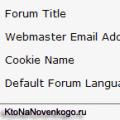 Samodejno zaznavanje mehanizma foruma
Samodejno zaznavanje mehanizma foruma